React文字展开收起
小黑豆豆 人气:0前言
最近想把在项目中封装的一些公用组件奉献出来,毕竟独乐乐不如众乐乐,好东西就要大家分享。这次还是来聊实战,主题就是文字展开收起组件的实现过程,这个需求在前端项目中也算常见的需求了,可能你已经在项目中使用了自己或别人封装的组件,但是这次还是希望你能耐心地看看我的实现过程,毕竟多一个思路也会让你在后续的工作中游刃有余。
背景
老规矩,实战项目必有背景。那还是先来聊聊这个文字展开收起组件产生的需求背景,需求其实就是要你把多余的文字省略显示,然后有展开收起的按钮可以操作。对,就是这么直白,上图:

上图是文字收起的图示,超过一定的字数那就收起省略显示,并出现查看全部按钮。

上图显示的就是操作了查看全部按钮之后,文字需要全部显示出来并有收起按钮。还是来看一张gif图的显示最后该组件完成后的效果,如下图:
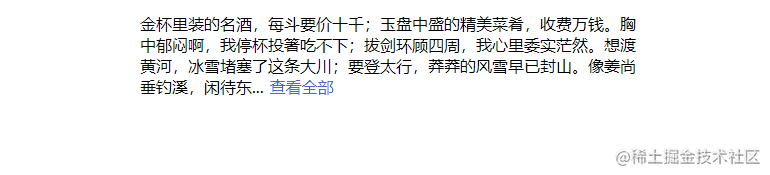
开发
该组件还是使用React+typescript的技术栈,所以还是之前的老话,如果不是此技术栈的同学就只有参考实现思路,后续待不忙时再来提供其他技术栈对应的版本。
文字展开收起组件的开发就没有啥思考的点,就只需要在做的时候考虑一定字数这个问题,超过它截取文字并加上...,然后展开时展示所有文字即可,其它的操作基本是常规操作。话不多说,直接往下看→
1.1 定义组件所需字段
interface IndexProps {
content: string; // 文本内容
maxLen?: number; // 文字最大显示长度
expandText?: string; // 展开按钮文字
collapseText?: string; // 收起按钮文字
contentRender: (text: string, handler: React.ReactNode) => React.ReactNode; // 自定义内容
onExpand?: (expanded: boolean) => void; // 展开、收起后触发
}可以看到文字展开收起组件需要用到上述6个字段,其中content,contentRender是必须传入的,否则组件会报错,其他字段皆为可选字段,需要时就传入不需要就会使用组件定义的默认值。
1.2 获取截断后的文字
获取截断后的文字,其实是根据字段maxLen来自动获取,maxLen设置的默认值为300,即超过300个文字之后就会被截断。maxLen的值是可以修改的,若你设置为200,即文字超过200就会被截取,故其为可选字段。代码如下:
/**
* 获取截断后的文字
* @param text
*/
const getText = (text: string): string => {
return (text || '').slice(0, maxLen) + '...'
}1.3 获取展开收起按钮
细心的小伙伴可以从1.1定义的字段中可以看到,其中contentRender这个字段代表的意思为自定义内容,即该组件的内容是可以自定义的。因为在设计的时候,就考虑到该组件应用的场景可能有点多,所以希望它是可以根据不同的需求场景来进行自定义的,所以该组件的render内容就只有此方法,如下:
return (
<>{contentRender(body, getExpandBtn())}</>
)contentRender方法其实接收两个参数:text代表文本内容,其实就是传入的content,只不过它会根据判断条件判断是否被截取;在组件加载时,就会对其进行如下判断:
useEffect(() => {
let contentBody = content || '';
if (contentBody.length > maxLen) {
contentBody = getText(contentBody);
setShowBtn(true);
}
setBody(contentBody);
return () => {
setExpanded(false);
setShowBtn(false);
}
}, [content]);通过上述代码可以获取到需要渲染的文本内容,然后将其赋值给body,即它就是contentRender方法接收的第一个参数。
而第二个参数handler其实就是这里将要说的,获取展开收起按钮的方法。如下:
/**
* 获取展开收起按钮
* @param status
*/
const getExpandBtn = (): React.ReactNode => (
showBtn ? (
<span
className="custom-text-expanded-handler"
onClick={() => expandToggle(!expanded)}
>{expanded ? collapseText : expandText}
</span>
) : null
)从上可以看到,所谓的自定义其实就是我们可以对参数text进行自定义,可以将其使用div包裹,或者对其样式进行自定义皆是可以的。而在我们的项目中,则是又写一个名词解释组件对其自定义,名词解释组件可在下篇文章中简述。
1.4 展开收起逻辑
所谓的展开收起逻辑其实就是让文字省略展示或者全部展示,而在这个过程中可以使用暴露出去的onExpand方法做其他逻辑操作,代码如下:
/**
* 展开、收起
* @param status
*/
const expandToggle = (status: boolean) => {
let text = status ? content : getText(content);
setExpanded(status);
setBody(text);
onExpand(status);
}1.5 完整代码
好了,通过上述的简单介绍,组合代码可以得到文字展开收起组件完整代码。
1.5.1 逻辑代码
创建index.tsx文件,并写入如下所示代码:
import * as React from 'react';
import {useEffect, useState} from "react";
import './index.scss';
interface IndexProps {
content: string; // 文本内容
maxLen?: number; // 文字最大显示长度
expandText?: string; // 展开按钮文字
collapseText?: string; // 收起按钮文字
contentRender: (text: string, handler: React.ReactNode) => React.ReactNode; // 自定义内容
onExpand?: (expanded: boolean) => void; // 展开、收起后触发
}
/**
* 自定义文字展开收起组件
* @param props
* @constructor
*/
const TextExpand = (props: IndexProps) => {
const {
content,
maxLen = 300,
expandText = '查看全部',
collapseText = '收起',
contentRender = (text: string, handler: React.ReactNode) => {},
onExpand = (expanded: boolean) => {},
} = props;
const [body, setBody] = useState<any>(null);
const [expanded, setExpanded] = useState<boolean>(false);
const [showBtn, setShowBtn] = useState<boolean>(false);
useEffect(() => {
let contentBody = content || '';
if (contentBody.length > maxLen) {
contentBody = getText(contentBody);
setShowBtn(true);
}
setBody(contentBody);
return () => {
setExpanded(false);
setShowBtn(false);
}
}, [content])
/**
* 获取截断后的文字
* @param text
*/
const getText = (text: string): string => {
return (text || '').slice(0, maxLen) + '...'
}
/**
* 获取展开收起按钮
* @param status
*/
const getExpandBtn = (): React.ReactNode => (
showBtn ? (
<span
className="custom-text-expanded-handler"
onClick={() => expandToggle(!expanded)}
>{expanded ? collapseText : expandText}
</span>
) : null
)
/**
* 展开、收起
* @param status
*/
const expandToggle = (status: boolean) => {
let text = status ? content : getText(content);
setExpanded(status);
setBody(text);
onExpand(status);
}
return (
<>{contentRender(body, getExpandBtn())}</>
)
}
export default TextExpand;1.5.2 样式代码
创建index.scss文件,同样写入如下代码即可:
.custom-text-expanded-handler {
margin-left: 6px;
color: #545FD6;
&:hover {
color: #1890ff;
cursor: pointer;
}
}1.6 安装使用组件
组件写好,那就来使用它。该组件已经发布到npm上了,所以小伙伴们可以到npm上查看并下载,也可以通过如下命令进行安装使用:
npm i react-text-expand-collapse 或 yarn add react-text-expand-collapse
安装好之后,在项目中引用使用:
// 引入组件
import TextExpand from 'react-text-expand-collapse/src/index';
// 使用
<div style={{
width: 500,
margin: '10px auto 0',
color: '#333',
fontSize: '12px',
textAlign: 'left',
backgroundColor: '#fff'
}}>
<TextExpand
content={str}
maxLen={100}
contentRender={(text: string, handler: any) => {
return (
<>
<span>{text}</span>
{handler}
</>
)
}}
/>
</div>最后实现效果,如下图:

如果你有需求需要用到该组件但不想去下载安装,那你就直接把这个完整代码拷到你的项目中去,直接创建文件引用即可。(最好还是下载使用吧,这样对作者有一定的支持,作者也会挺开心的^_^)
最后,文字展开收起组件的开发思路和实现就介绍完了,其实这个需求还是挺常见的,如果你以后遇到这样的需求就来看看我的这篇文章吧,3Q
加载全部内容